Consejos populares para descargar videos
Respuesta rápida:
Para descargar videos de YouTube en la galería de fotos del iPhone, necesitas la aplicación Documents y un descargador de videos en línea como Y2Mate para ayudarte:
1. Abre Documents, visita Y2Mate y utiliza la URL del video para descargarlo.
2. Ve a la carpeta Descargas en Documents y luego encuentra el video.
3. Mueve el video a Fotos.
Descargar videos de YouTube en la galería de tu iPhone puede cambiar el juego, permitiéndote disfrutar de tu contenido favorito sin conexión y estés donde estés. Esta guía completa te ayudará a comprender varios métodos y herramientas que se pueden utilizar para descargar de manera efectiva videos de YouTube en la galería de tu iPhone, asegurando una experiencia sin problemas.
Notas: Puedes aplicar las mismas formas para descargar videos de YouTube en la cámara de tu iPad.
Tabla de contenidos
Cómo descargar videos de YouTube en el carrete de la cámara del iPhone en línea
Herramientas: Documents de Readdle y un descargador de videos en línea como Y2Mate
A diferencia de descargar videos de YouTube en un teléfono Android, no hay un descargador de videos disponible para los usuarios de iPhone que les permita descargar videos de YouTube directamente a la galería. Por lo tanto, cuando desees descargar videos de YouTube a la galería de tu iPhone, es relativamente más complejo lograrlo.
Afortunadamente, con la combinación de servicios como Documents by Readdle y Y2Mate, también puedes descargar videos de YouTube en el carrete de la cámara del iPhone con éxito. Prepara la URL de tu video y sigue los pasos a continuación para guardar videos de YouTube en tu carrete de cámara.
Si quieres saber cómo descargar videos de YouTube en iPhone, consulta la guía para obtener más consejos.
Para descargar videos de YouTube en la galería de la cámara del iPhone:
Paso 1. Descarga e instala Documents by Readdle en tu iPhone.
Paso 2. Abre Documentos y haz clic en el icono de la brújula en la interfaz.
Paso 3. Visita Y2Mate, X2Download, SaveFrom, u otro de los descargadores de videos de YouTube en línea que sea compatible con iOS.
Paso 4. Pega la URL del video en el descargador de videos en línea y espera a que el servicio genere los enlaces de descarga para ti.
Paso 5. Haz clic en el botón Descargar para guardar el video en tu iPhone.
Paso 6. Toca el icono de la carpeta para regresar al administrador de archivos y luego toca Descargas.
Paso 7. Encuentra el video de YouTube descargado y toca los tres puntos debajo.
Paso 8. Elija Mover y seleccione la aplicación Fotos en su iPhone.
Paso 9. Toca Permitir acceso a Todas las fotos y haz clic en Mover para confirmar.
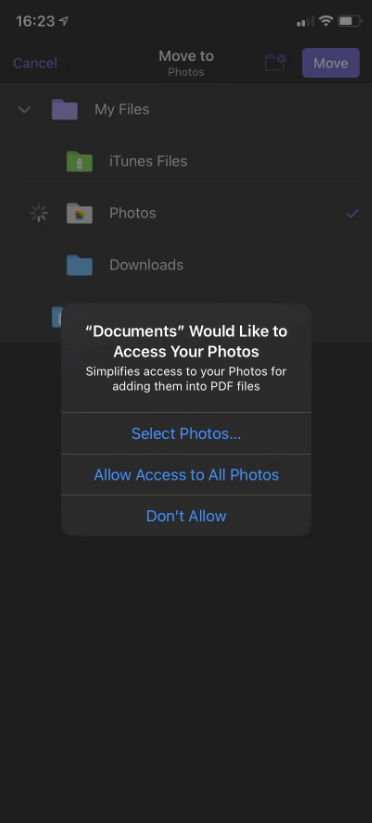
De esta manera, puedes descargar videos de YouTube en el carrete de la cámara de tu iPhone. Si deseas convertir YouTube a MP3 en iPhone, puedes seguir el mismo método para hacerlo.
Si prefieres descargar videos de YouTube en iPhone sin aplicación, puedes utilizar un descargador de videos en línea para ayudarte a ver videos de YouTube sin conexión.
Cómo descargar videos de YouTube en la galería de la cámara del iPhone (Truco)
Una forma indirecta pero funcional de guardar videos de YouTube en el carrete de la cámara del iPhone es utilizando la función de grabación de pantalla integrada en tu iPhone. Como último recurso, puedes grabar la pantalla de tu iPhone mientras reproduces el video, aunque este método requiere que reproduzcas el video completo y puede resultar en una calidad inferior.
Si no te importa, puedes probar este método completamente gratuito para descargar videos de YouTube en la galería de tu iPhone:
Paso 1. Agrega la función de grabación de pantalla a tu centro de control desde la aplicación Configuración.
Paso 2. Habilita la grabación de pantalla antes de reproducir el video que deseas descargar.
Paso 3. Mientras el video se está reproduciendo, ve al centro de control para detener la grabación de pantalla.
Paso 4. La grabación de video se guardará automáticamente en la galería de la cámara de tu iPhone.

Esta es la solución definitiva para descargar cualquier video de cualquier sitio web. Cuando desees convertir YouTube a MP4 en tu iPhone o guardar videos de YouTube en iPhone sin Premium, también puedes considerar usar este consejo.
3 Consejos: Descargar vídeos de YouTube en la galería de fotos de iPhone
Para mejorar tu experiencia al descargar videos de YouTube en la galería de tu iPhone, considera estos consejos adicionales:
- Utilice una conexión a Internet de alta velocidad para descargas más rápidas.
- Descargue videos en una resolución más baja para ahorrar espacio de almacenamiento en su iPhone.
- Asegúrese de tener suficiente espacio de almacenamiento en su iPhone antes de descargar archivos de video grandes.
Descargar videos de YouTube en el carrete de la cámara del iPhone: preguntas frecuentes
Cuando descargas videos de YouTube en la galería de la cámara del iPhone, es posible que también desees saber:
¿Cómo guardar un video de YouTube en el carrete en línea?
Para guardar videos de YouTube en el carrete en línea, necesitas tanto un descargador de videos de YouTube en línea como la aplicación Documents:
Abre la aplicación Documents y úsala para visitar un descargador de videos en línea como Y2Mate.
Descarga el video de YouTube en tu iPhone con el servicio en línea.
Encuentra el video descargado desde Documents y selecciona el elemento.
Elige mover el video a la aplicación Fotos en el iPhone.
¿Necesito una aplicación de terceros para descargar videos de YouTube en el carrete de mi iPhone?
Aunque es posible descargar videos de YouTube usando el navegador Safari incorporado, el uso de una aplicación de terceros como Documents de Readdle o un navegador descargador de videos proporciona una experiencia más fluida y eficiente.
experiencia más fluida y eficiente.
¿Cómo guardar un video de YouTube en el carrete en iPad?
La forma de guardar videos de YouTube en el carrete de iPad es la misma que descargar videos de YouTube en iPhone. Puedes usar la aplicación Documents y Y2Mate para hacerlo.
Conclusión
Descargar videos de YouTube en la galería de tu iPhone nunca ha sido tan fácil, gracias a las diversas herramientas y métodos disponibles. Siguiendo esta guía, puedes guardar sin esfuerzo tus videos favoritos para verlos sin conexión, compartirlos y editarlos. Recuerda siempre verificar el estado de derechos de autor de los videos que deseas descargar y apoyar a los creadores de contenido a través de otros medios siempre que sea posible.
Sobre el autor
Artículos relacionados
-
4 formas de descargar videos y música gratis de YouTube
Revisa los cuatro consejos aquí y sabrás cómo descargar vídeos y música gratis de YouTube a tu teléfono o PC fácilmente.
Myra Xian Actualizado el -
Descarga el video de YouTube desde el enlace: 3 trucos que no te puedes perder
Aquí obtendrás 3 trucos para descargar un video de YouTube desde el enlace. Aplica uno de ellos para descargar videos de YouTube cambiando la URL con facilidad.
Myra Xian Actualizado el -
Cómo descargar videos largos de YouTube rápidamente en computadora y móvil
Para descargar videos largos de YouTube, puedes utilizar varias herramientas de descarga de video de YouTube, ya sea basadas en la web o en escritorio.
Myra Xian Actualizado el

